Excel: ayın 15'i ve son günü için tarihler oluşturun
Genellikle Excel’de her ayın 15’inci gününü ve her ayın son gününü içeren bir tarih listesi oluşturmak isteyebilirsiniz.
Örneğin, aşağıdaki tarih listesini oluşturmak isteyebilirsiniz:
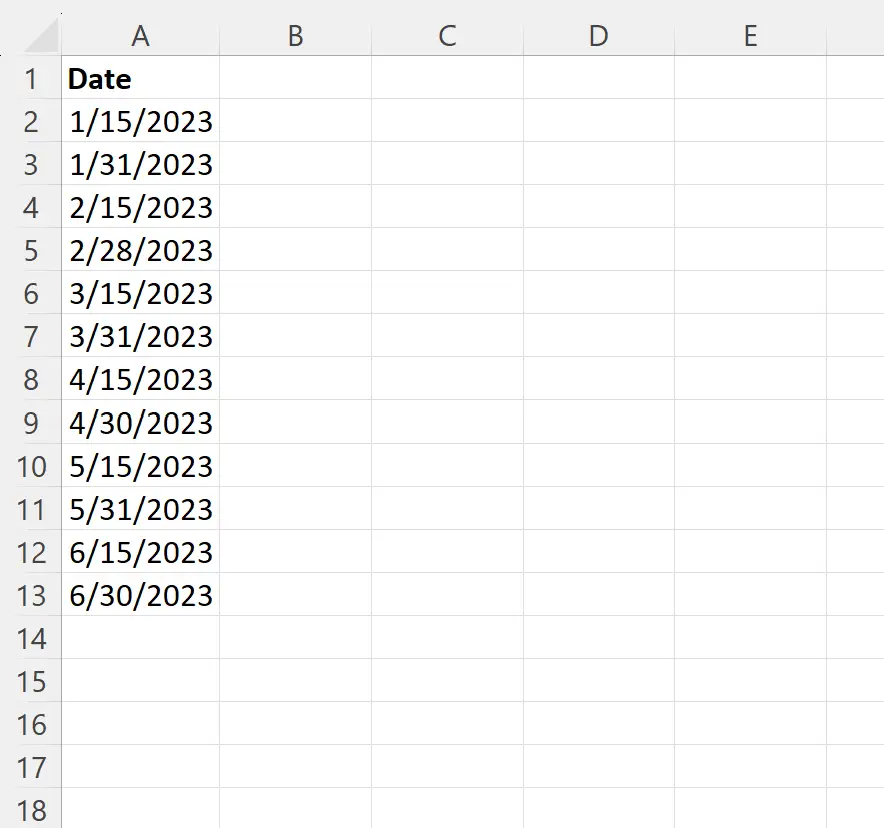
Neyse ki bunu Excel’de yapmak kolaydır ve aşağıdaki örnekte bunun nasıl yapılacağı gösterilmektedir.
Örnek: Excel’de ayın 15’i ve son günü için tarih oluşturma
Öncelikle başlamak istediğiniz tarihi manuel olarak girin.
Örneğin, A2 hücresine 01/15/2023 gireriz:
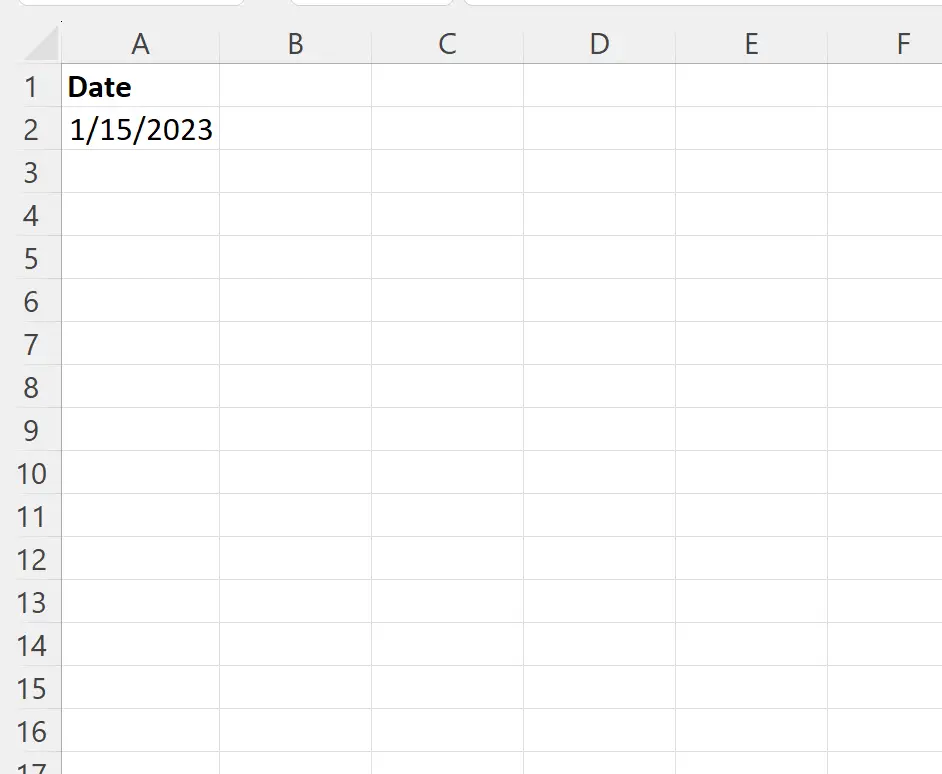
Daha sonra A3 hücresine aşağıdaki formülü yazacağız:
=IF(DAY( A2 )<16,EOMONTH( A2,0 ),EOMONTH( A2,0 )+15)
Daha sonra bu formülü tıklayıp A sütununda istediğimiz sayıda hücreye sürükleyeceğiz:
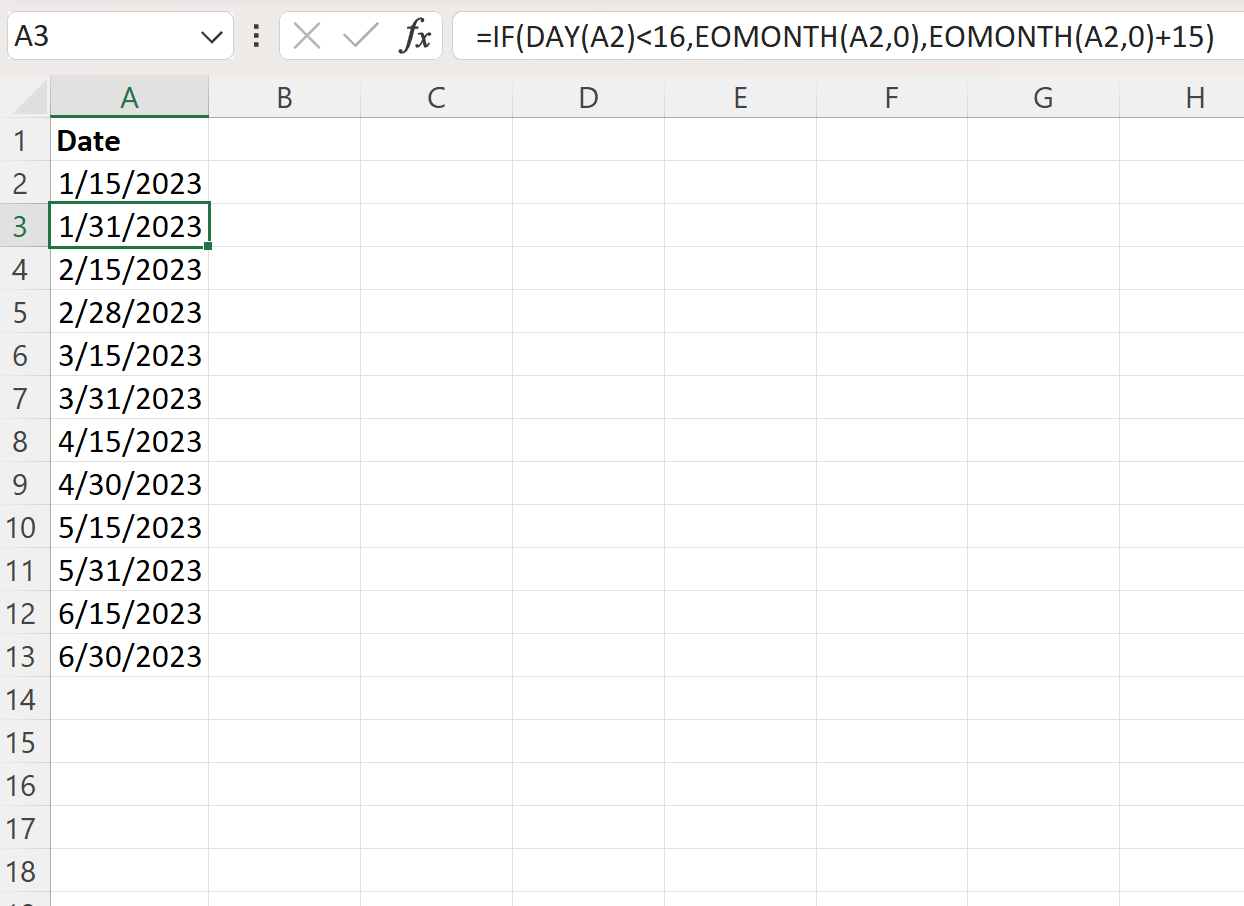
Sonuç, Ocak 2023’ten Haziran 2023’e kadar her ay için yalnızca ayın 15’ini ve son gününü içeren bir tarih listesidir.
Bu formül nasıl çalışıyor?
Her ayın 15. ve son gününün tarihlerini oluşturmak için kullandığımız formülü hatırlayın:
=IF(DAY( A2 )<16,EOMONTH( A2,0 ),EOMONTH( A2,0 )+15)
Bu formülün işleyişi şöyle:
Öncelikle bir önceki hücredeki günün 16’dan küçük olup olmadığını kontrol ediyoruz.
Gün 16’dan küçükse, geçerli hücredeki tarihin ayın son gününe eşit olması gerektiğini belirtmek için EOMONTH işlevini kullanırız.
Gün 16’dan az değilse, geçerli tarihi önceki hücredeki ayın son günü artı 15 ek güne eşitleyin.
Sonuçta ayın 15’i veya ayın son günü olan tarihlere sahip alternatif hücreler oluşturuyoruz.
Not : EOMONTH fonksiyonunun tam belgelerini Excel’de burada bulabilirsiniz.
Ek kaynaklar
Aşağıdaki eğitimlerde Excel’deki diğer ortak görevlerin nasıl gerçekleştirileceği açıklanmaktadır:
Excel’de günleri aylara nasıl dönüştürebilirim?
Excel’de aylık ortalama nasıl hesaplanır
Excel’de tarihler arasındaki ay sayısı nasıl hesaplanır?